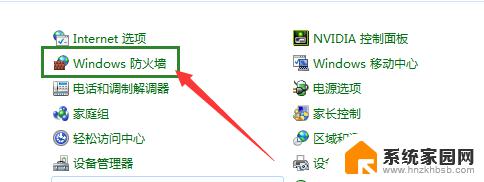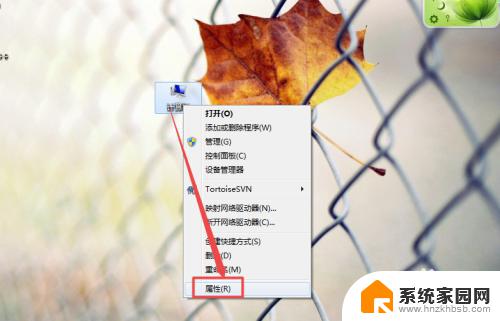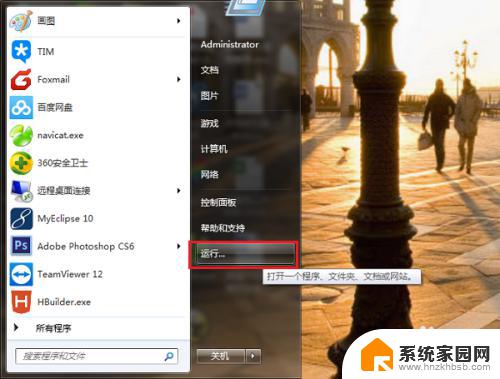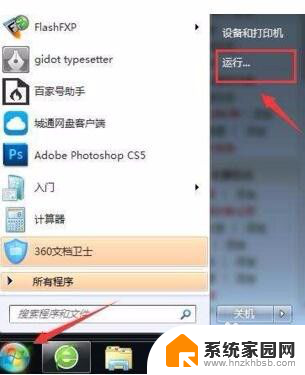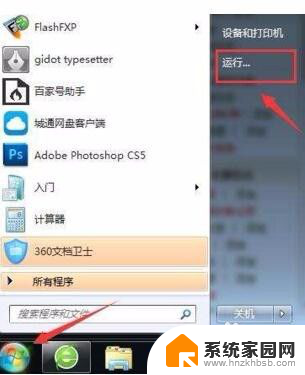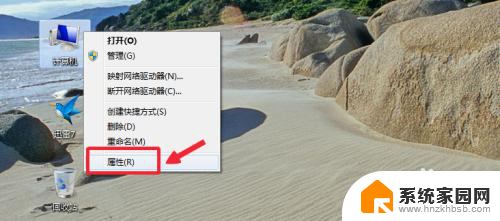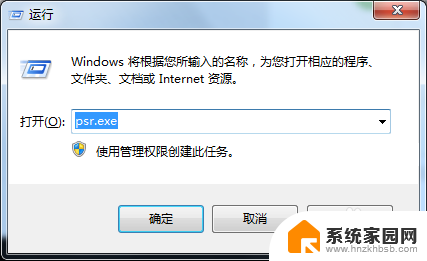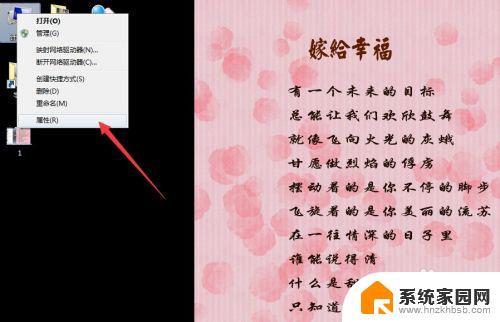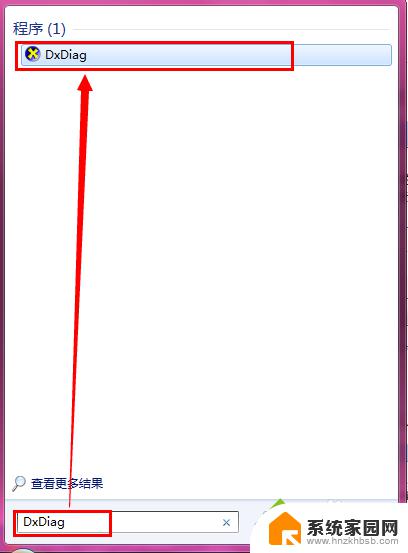win7端口查询 win7系统如何使用cmd查看端口占用情况的方法步骤
在使用Windows 7系统时,了解端口的占用情况对于网络连接的稳定性和安全性至关重要,而在Win7系统中,通过使用命令提示符(cmd)来查询端口的占用情况是一种常见且便捷的方法。通过简单的步骤,我们可以轻松地查看当前系统中哪些端口正在被使用,从而帮助我们更好地管理和优化网络连接。下面将介绍Win7系统如何使用cmd查看端口占用情况的详细步骤。
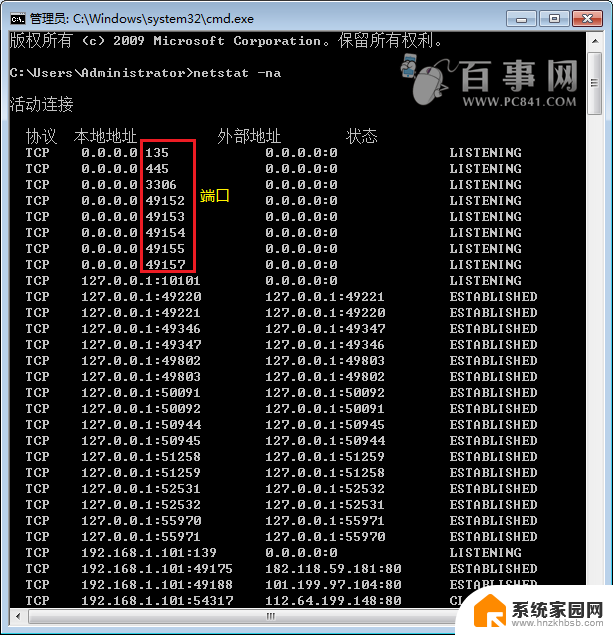
查看端口占用情况操作方法:
1、首先进入桌面按下“Win + R”快捷键打开运行窗口,输入“cmd”。然后点击确定按钮打开命令提示符;
2、进入命令提示符窗口后,输入“netstat -ano”并按下回车执行,之后就会显示电脑上运行的所有端口了;
3、这时就可以查看所需要的端口是被什么占用的,我们可看到49457端口被pid为2720的进程占用。接着输入“tasklist|findstr “2720””并按下回车,查询pid为2720的进程名称;
4、之后我们再打开命令提示符,找到占用端口的进程,将其结束即可。
以上就是关于win7端口查询的全部内容,如果有遇到相同情况的用户,可以按照小编提供的方法来解决。